Spezielle Szeneneinstellungen und Szenenscripts
Szenen in Digital Strom-Systemen und auch im unabhängigen P44-LC Controller speichern den Zustand eines Ausgangs bzw. einer Leuchte, also etwa die Helligkeit und die Farbeinstellungen für jede Leuchte. Wird die Szene aufgerufen, werden die gespeicherten Werte wieder auf die Ausgänge/Leuchten angewendet.
Darüber hinaus gibt es aber noch den Szeneneffekt, d.h. eine zusätzlich Aktion, die beim Aufruf der Szene ausgeführt wird. Standardmässig einstellbar ist in Digital Strom nur der Effekt "Blinken", ein langsamerer Übergang und das don't care-Flag ("Ausgang beim Aufruf nicht verändern").
Die Leuchten in P44-DSB und P44-LC bieten aber wesentlich mehr an Möglichkeiten für den Szeneneffekt, insbesondere können über das Szenenscript dynamische Szenen erstellt werden, etwa eine Stimmung mit fortlaufend ändernder Farbe. Auch der Digital Strom-Standard hat intern mehr Möglichkeiten, insbesondere die Möglichkeit, innerhalb einer Szene nur gewisse Kanäle (etwa die Farben) anzusteuern, andere aber nicht (z.B. Helligkeit, wenn diese bei einem Farbwechsel gleich bleiben soll).
Dieser Abschnitt beschreibt grundsätzlich, wie alle diese erweiterten Szeneneinstellungen via die Weboberfläche von P44-DSB/P44-LC vorgenommen werden können.
Komplexe Features - Übersicht erforderlich
Szeneneinstellungen auf Geräteebene ermöglichen interessante Anwendungsfälle und schöne Effekte, allerdings ist auch ein gutes Verständnis des Szenenkonzepts erforderlich, um sich in diesen erweiterten Einstellungen nicht zu verheddern und am Ende statt dem gewünschten Resultat seltsames Verhalten der Leuchte zu verursachen. Deshalb sind diese Einstellungen etwas versteckt zugänglich - so dass weniger erfahrene Benutzer:innen nicht versehentlich darauf geraten.
Aufruf der erweiterten Szeneneinstellung für P44-DSB und P44-LC
Sowohl bei P44-DSB als auch bei P44-LC können die erweiterten Szeneneinstellungen wie folgt eingestellt werden:
-
In der Geräteliste (Tab Devices in der P44-DSB, Tab Lights oder Hardware im P44-LC) den Zahnrädchen-Knopf zum Aufruf des Dialogs zum Einstellen der Ausgangskanäle mit gedrückter Umschalt/Shift-Taste clicken (ab Firmware 2.6.5 bewirkt tippen+halten dasselbe, was die Bedienung auch auf Mobilgeräten ermöglicht):

-
Der Dialog erscheint mit zusätzlichen Elementen nach den normalen Schiebereglern für die Kanaleinstellung:
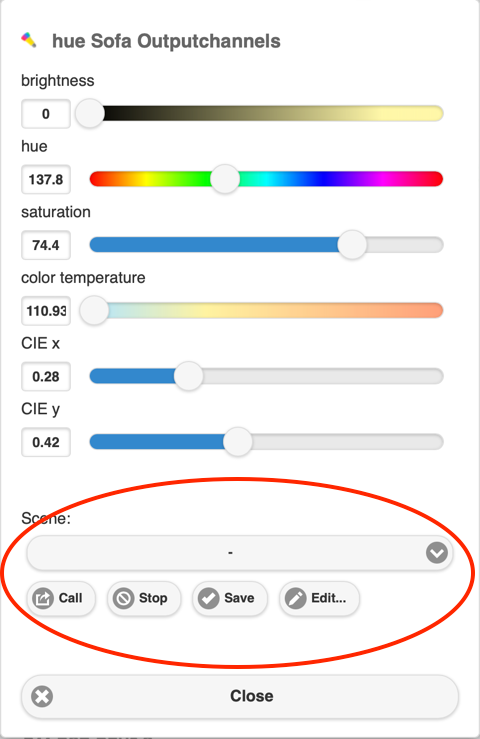
-
Mit dem Popup-Menu kann eine Szene ausgewählt werden, deren Einstellungen bearbeitet werden sollen. Leider können die benutzer:innenspezifischen Szenennamen aus dem dSS hier nicht dargestellt werden, nur die Digital Strom Standardnamen auf englisch (preset X = Stimmung X, area Y on = Bereich Y ein, etc.). Im Beispiel wird die Stimmung 1 (preset 1) ausgewählt:
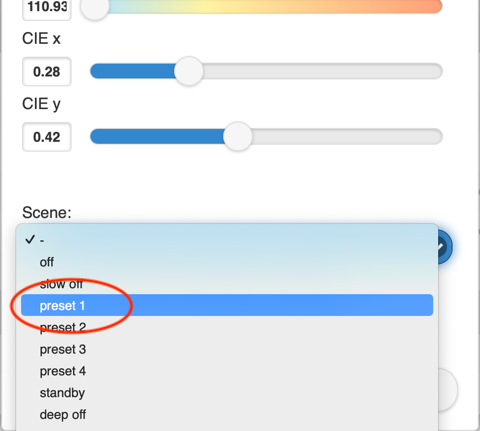
-
Nun können die Szeneneinstellungen mit dem Knopf Edit aufgerufen werden.
Mit den anderen Knöpfen Call, Stop, Save kann die Szene für dieses Gerät einzeln, ohne die anderen Geräte im Raum aufgerufen, gestoppt oder auch verändert abgespeichert werden. Das kann, speziell in grossen Räumen mit vielen Leuchten, praktisch sein, um gezielt eine Korrektur an einer Leuchte vorzunehmen.
Ab Firmware 2.6.5 (P44-DSB) bzw. 1.6.5 (P44-LC) erscheinen beim Auswahl einer Szene über den Ausgangskanälen je eine Checkbox, die anzeigt, welche Kanäle in der Szene gespeichert sind, Details siehe unten.
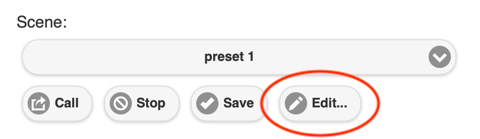
-
Jetzt erscheint der Dialog für die Szenen-Einstellungen. Details siehe unten.
Zweite Variante zum Aufruf der erweiterten Szeneneinstellung im P44-LC
Im P44-LC, wo die Szenen und Räume inklusive Nutzer:innenspezifischen Namen komplett im Gerät bearbeitet werden, gibt es einen zweiten, u.U. etwas komfortableren Weg zu den Szeneneinstellungen:
-
Im Tab Lights bei der betreffenden Leuchte den Knopf mit dem Stern drücken. Er wechselt die Farbe auf blau, und unten in der Liste der Szenen erscheinen ebenfalls blaue Edit-Knöpfe:
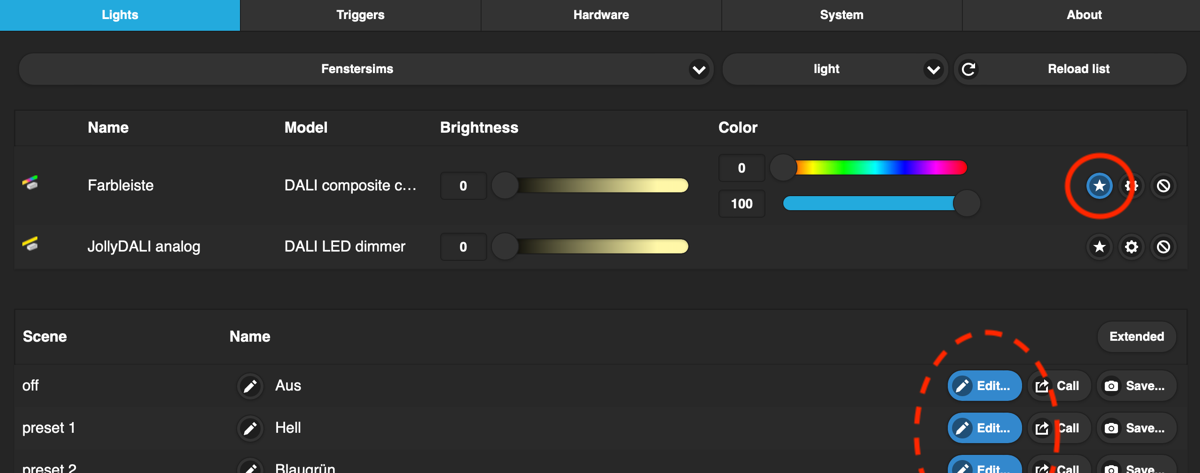
-
Mit den blauen Edit-Knöpfen können jetzt die Szeneneinstellungen für eine beliebige Szene, aber immer nur für die mit dem blauen Stern ausgewählte Leuchte aufgerufen werden.
Szeneneinstellungen
Wenn keine besonderen Einstellungen bereits vorgenommen wurden, sieht der Dialog etwa so aus:
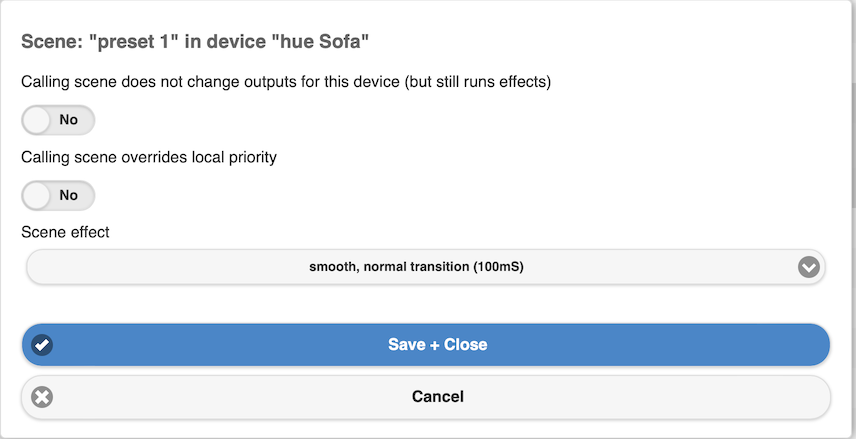
Keine Veränderung des Ausgangs
Wenn der Schalter "Calling scene does not change outputs for this device (but still runs effects)" aktiviert ist, werden beim Aufruf der Szene die Ausgänge nicht verändert.
Das kann nützlich sein, um eine Leuchte aus einer Szene herauszunehmen, oder dann, wenn nur der Szeneneffekt (etwa: Blinken einer Leuchte, wenn die Hausglocke betätigt wird in der Szene "bell 1") laufen soll.
Bei P44-DSB entspricht diese Einstellung der Option "Ausgang beim Aufruf nicht verändern" im dSS-Konfigurator unter "Aktivitätseinstellungen bearbeiten".
Lokalpriorität
Der Schalter "Calling Scene overrides local priority" ist nur von Bedeutung für Leuchten, die lokal oder als Teil eines Bereichs (area) eingeschaltet werden. Diese haben dann sogenannte "Lokalpriorität", d.h. sie ändern sich nicht, wenn im Raum eine andere Szene aufgerufen wird (Praktisches Beispiel: Eine Leselampe, die nicht ausgehen soll, wenn im Rest des Raums das Licht ausgeschaltet wird).
Wird aber in einer Szene dieser Schalter aktiviert, so übersteuert sie die Lokalpriorität, d.h. beeinflusst auch einzeln oder als Bereich eingeschaltete Leuchten. Ein Beispiel für eine Szene, die standardmässig die Lokalpriorität übersteuert und den Schalter gesetzt hat, ist "Deep Off" (da soll auch die Leselampe ausgehen).
Szeneneffekt
Hier können verschiedene Szeneneffekte eingestellt werden:
- no effect, immediate transition
- Beim Aufruf der Szene wechseln die Ausgänge ihren Zustand ohne jede Verzögerung oder Übergangseffekt (im Rahmen der Möglichkeiten der Hardware) sofort.
- smooth, normal transition (100mS)
- Dies ist der Standard-Effekt - ein weicher, aber schneller (Zehntelssekunde) Übergang zu den neuen Ausgangswerten. Bei Digital Strom-Systemen heisst dieser Übergang (im Tab Erweiterte Einstellungen in den Aktivitätseinstellungen) "standard".
- slow transition (1min)
- Der Übergang zu den neuen Ausgangswerten erfolgt fast unmerklich langsam, innert einer Minute. Bei Digital Strom-Systemen heisst dieser Übergang "langsam".
- medium transition (5sec)
- Der Übergang zu den neuen Ausgangswerten erfolgt langsam, aber deutlich sichtbar innert 5 Sekunden.
- blink/alert
-
Beim Aufruf der Szene blinkt die Leuchte als Übergangseffekt. In dem Feld "Parameter for scene effect" kann das Blinken beeinflusst werden durch Eingabe einer Zahl nach folgendem Schema:
(Anzahl_Wiederholungen) * 16777216 + (Prozent_Einschaldauer) * 65536 + (Blinkperiode_in_Millisekunden)Beispiel: um die Leuchte fünfmal kurz (20% Einschaltdauer) aufblitzen zu lassen im Sekundentakt:
5*16777216 + 20*65536 + 1000= 85197800 im Feld "Parameter..." eintragen. - custom transition time according to effect param [mS]
- Mit diesem Mode kann eine beliebige Überblendzeit eingestellt werden, indem der entsprechende Wert in Millisekunden (Tausenstelsekunden) im Feld "Parameter for scene effect" eingetragen wird.
- run scene script
- Beim Aufruf der Szene wird das Szenenscript (s. unten) aufgerufen.
Szenenskript
Das Szenenscript eröffnet eine Vielfalt von Möglichkeiten für Szenengestaltung. Nicht nur Effekte unmittelbar beim Aufruf sind möglich - ein Szenenscript kann auch weiterlaufen und so eine dynamische Szene erzeugen, wie etwa einen fortlaufenden Farbwechsel, oder eine automatische Anpassung der Farbtemperatur je nach Tageszeit.
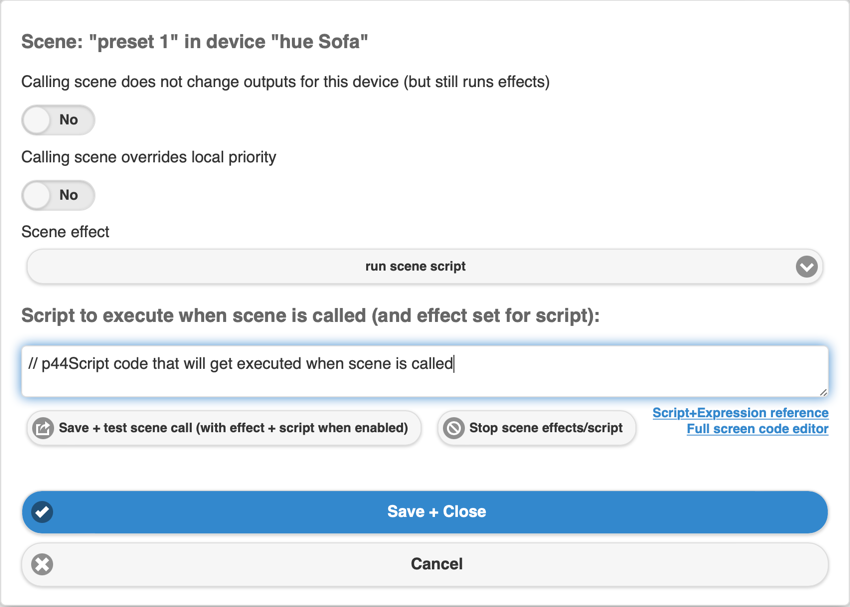
Hinweis: Das Szenenscript startet nachdem die Szene auf den Ausgang angewendet ist
Wie die anderen Szeneneffekte wird auch das Szenenscript erst gestartet, wenn die Ausgangskanäle entsprechend den in der Szene gespeicherten Werte eingestellt sind. Ausnahme: wenn die Option "Keine Veränderung des Ausgangs" aktiv ist, dann wird nur der Szeneneffekt ausgeführt, ohne vorher den Ausgang zu verändern.
Auswahl der anzusteuernden Kanäle beim Szenenaufruf
Bei Leuchten mit mehr als einem Kanal (Kaltweiss/Warmweiss- oder vollfarbige Leuchten, bewegliche Leuchten mit Position oder anderen Zusatzkanälen wie etwa Grösse, Rotation, Gradienten etc. bei SmartLED-Featurelights) sind nicht in jeder Szene alle Kanäle abgespeichert. Z.B. kann eine Szene nur die Helligkeit gespeichert sein, ohne dass sie die Farbeinstellungen beeinflusst.
Bei Farbszenen sind entweder die Angaben für hue und saturation gespeichert, oder CieX und CieY (die Koordinaten in der "Farbschuhsohle"), aber nicht beides zusammen, weil sich das eine aus dem anderen ergibt.
Um hier die volle Kontrolle zu haben, wird nach der Auswahl einer Szene neben den Kanalnamen je eine Checkbox angezeigt. Diese zeigt, ob der entsprechende Kanal in der Szene gespeichert ist oder nicht (der gespeicherte Wert entspricht aber nicht notwendigerweise der Schiebereglerstellung, nur wenn vorher die Szene auch aufgerufen wurde).
Achtung, sofortige Änderung
Wenn bei ausgewählter Szene die Checkboxen aktiviert oder deaktiviert werden, so ändert das unmittelbar die Szene, ohne dass der Save-Knopf gedrückt wird!
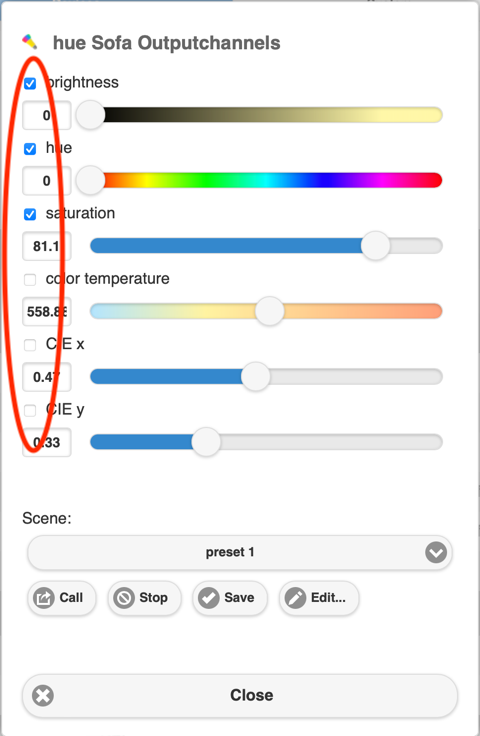
Weitere Infos
- Beispiel Szenenscript für einen fortlaufenden Farbwechsel
- Beispiel Szenenscript für automatische Anpassung der Farbtemperatur je nach Tageszeit
- Funktionen (u.a.) für die Verwendung in Szenenscripts
- Allgemeine Information zu Scripten und Scriptkontexten
- Für Fragen und Austausch: Das plan44 community forum